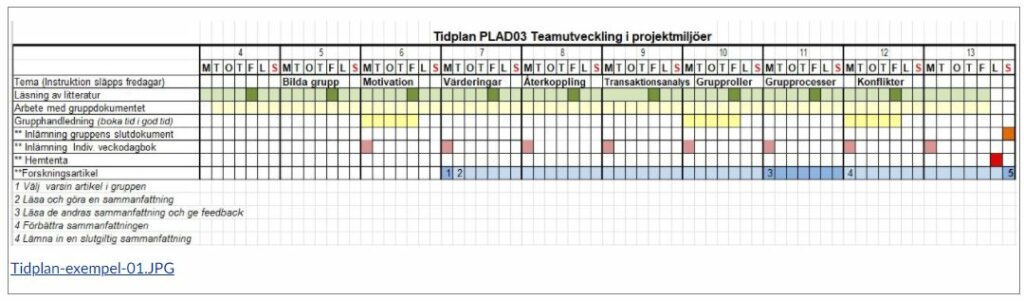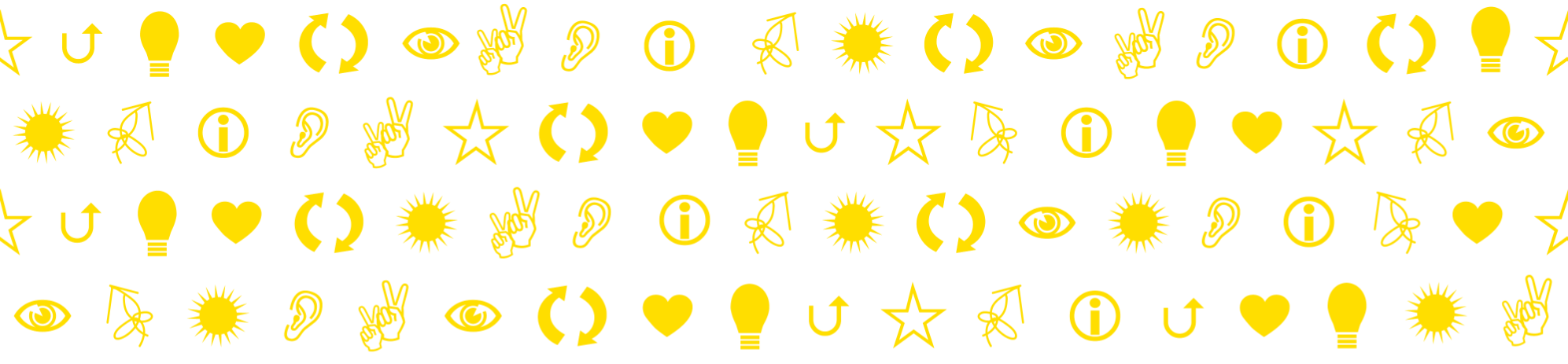En bild säger mer än tusen ord. Gör en enkel översiktsbild som visar vad som kommer att hända under kursen.
Problem
Studenterna får dålig överblick över hur kursen kommer att gå till och överväldigas över all fragmentarisk information om lektionspass, inlämningar, inläsning, handledningstillfällen. “Hur ska jag planera min tid?” “Ligger jag före eller efter?” “Hjälp!”
Lösning
En enkel översiktsbild kan hjälpa en del. I exemplet nedan har hela kursens förlopp sammanfattats från vänster till höger. Varje rad anger en typ av planerat arbete, viktiga hållpunkter, som inlämningstillfällen och examination. Olika färger markerar olika slags aktiviteter för att förstärka helhetsintrycket.
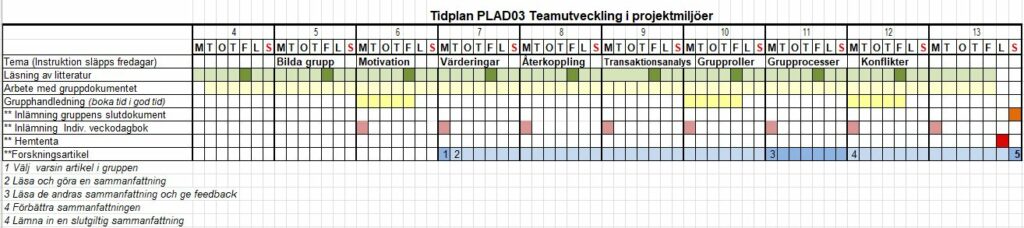
Exempelbilden är gjord i Excel och sedan urklippt direkt från skärmen med Skärmklippsverktyget och sparat som bild. Klicka på bilden för att öppna i större storlek.
Här kan du ladda ner exemplet i excelformat och använda när du gör en liknande för din kurs:
Presentera bilden i Canvas
Bilden kan t.ex. infogas på startsidan i kursens Canvashemsida:
Foga in bilden och markera den som “Embed Image” (Då visas den ungefär som du ser den här ovan, men det går tyvärr inte att klicka på den för att få den förstorad).
Foga därför in samma bild igen, direkt under den första, men markera nu som “Display Text Link (Opens in a new tab)” (Då visas en länk som man kan använda för att öppna den i stort format i ny flik).
Inställningarna gör du när du fogar in bilden.
Så här ser det ut på canvassidan när man gjort som i anvisningen ovan. Lägg märke till att det nu finns en länk direkt under bilden.